iPhone을 고치는 12 가지 방법으로 서비스가 없다고
"나의 아이폰은 내가 어떤 서비스도 갖고 있지 않다는 말을하고 있으며 나는 스프린트 전화 장소에 갔다. 그리고 그들은 그것이 업데이트와 관련이 있다고 말했다. 나는 무엇을해야 하는가?
"내 휴대 전화 (iPhone XS)가 서비스를 찾고 있습니다.네트워크가 없음을 나타냅니다. 나는 애플이 제공하는 모든 방법을 시도했지만 아무런 효과가 없었다. 이동 통신사에 문제가 없습니다. 따라서 소프트웨어 또는 하드웨어 문제이므로 여전히 도움이 필요합니다.
때 아이폰은 서비스가 없다고 말한다., 전화를 걸거나받을 수 없으며,이 오류가 수정 될 때까지 문자 메시지를 보내거나 셀룰러 데이터에 연결하십시오. 이 기사에서는 아이폰에 서비스가 없다고 말하는 이유와 아이폰에 서비스가없는 12 가지 유용한 방법을 설명합니다.

제 1 부. 왜 내 iPhone에 서비스가 없다고 말합니까?
문제가없는 지역에 표시됩니다.네트워크 범위 또는 네트워크 서비스 범위가 열악한 지역에서 "서비스 검색 중"메시지를 볼 수도 있습니다. iPhone에 대한 서비스 문제가 발생하지 않도록하기 전에 이러한 상황이 왜 발생하는지 이해하는 것이 중요합니다. 다음은 iPhone이 서비스 없음이라고 말하거나 서비스 검색에 어려움을 겪는 주요 이유입니다.
- 이동 통신사 또는 계정 관련 문제
이동 통신사가 사기성 행위로 의심되거나 휴대 전화 서비스 수신이 차단 된 경우 이동 통신사가 서비스에 영향을 미칩니다. - SIM 카드 손상
SIM 카드가 어떤 식 으로든 손상된 경우 네트워크 통신 업체에 액세스하지 못할 수 있으며 결과적으로 iPhone이 찾지 못할 수도 있습니다. - 불쌍한 네트워크
당신이있는 곳에서 네트워크 커버리지가 좋지 않을 수도 있습니다. 네트워크 사업자가 모든 지역을 담당하지 않았을 수 있으므로 귀하의 iPhone이 특정 지역에 연결하지 못할 수 있습니다. - 소프트웨어 문제
iPhone의 소프트웨어 결함도 간섭 할 수 있습니다.네트워크 연결. 예를 들어 타사 앱을 다운로드하거나 iOS를 업데이트하는 즉시 문제가 시작된 경우 소프트웨어 관련 문제입니다.
2 부. iPhone을 고치는 방법 서비스가 없거나 서비스를 검색하는 데 어려움이 있습니까?
문제의 주요 원인에 관계없이 다음 솔루션 중 하나 이상이 장치를 정상적으로 다시 작동시켜야합니다.
1. 운송 업체 확인
가장 먼저해야 할 일은캐리어 서비스 제공 업체. iPhone의 네트워크를 방해 할 수있는 변경을 한 것일 수도 있습니다. 늦은 지불 또는 사기로 인해 서비스가 비활성화되었을 수 있습니다. 대부분의 네트워크 사업자는 매우 짧은 시간 내에 귀하의 질문에 응답 할 것이며, 문제, 그들은 종종 그것을 빨리 고친다.
2. iPhone 소프트웨어 업데이트
소프트웨어 업데이트로 문제를 해결할 수도 있습니다. 설정> 일반> 소프트웨어 업데이트로 이동하여 사용 가능한 경우 "다운로드 및 설치"를 눌러 설치하십시오.

3. 이동 통신사 설정 업데이트
이동 통신사 설정을 업데이트하면 문제를 해결할 수도 있습니다. "설정> 일반> 정보"로 이동하여 네트워크 사업자 업데이트가 있는지 확인하십시오.

4. 네트워크 설정 다시 설정
복구 모드 또한 중요한 역할을합니다.소프트웨어 문제와 관련된 문제를 해결합니다. 그리고 소프트웨어 문제가 iPhone 화이트 스크린의 원인 인 경우 복구 모드를 사용하면 아이폰 6 화이트 스크린을 수정하는 방법을 지원합니다. 다음은 복구 모드를 사용하는 방법에 대한 단계입니다.
기기의 네트워크 설정을 재설정 할 수도 있습니다. 설정> 일반> 재설정> 네트워크 설정 재설정으로 이동하십시오. 재설정 후 모든 Wi-Fi 네트워크에 다시 가입해야 할 수 있습니다.

5. 셀룰러 데이터 설정 확인
셀룰러 데이터를 확인해야 할 수도 있습니다.설정을 사용하여 연결 오류가 발생하지 않도록하십시오. 셀룰러 데이터가 "켜짐"으로 설정되어 있는지 확인하여 시작하십시오. 설정> 셀룰러> 셀룰러 데이터로 이동하여이를 수행 할 수 있습니다.

"데이터 로밍"이 "켜짐"으로 설정되어 있는지 확인하십시오.너는 여행 중이다. 설정> 이동 통신사>로 이동하여 자동 네트워크 / 이동 통신사를 끈 다음 자동 이동 통신사 선택 옆의 스위치를 끌 수도 있습니다.
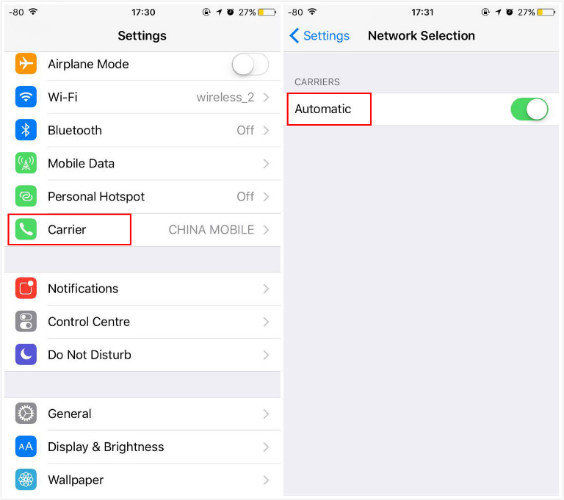
6. 물리적 손상 확인
iPhone 자체가 어떤 식 으로든 손상되지 않도록 할 수도 있습니다. 문제를 일으킬 수있는 장치의 하드웨어 손상을 검사하십시오.

7. 비행기 모드를 켜거나 끄십시오.
비행기를 켠 다음 다시 켜면 네트워크가 새로 고쳐지기 때문에 iPhone을 쉽게 다시 연결할 수 있습니다. 여기에 그것을하는 방법;
- 1 단계 : 설정> 일반으로 이동 한 다음 '비행기 모드'를 탭합니다.
- 2 단계 : 전원을 켭니다.
- 3 단계 : 약 60 초 동안 기다린 다음 다시 "OFF"로 설정하십시오.

8. SIM 카드를 꺼내서 다시 넣으십시오.
이전에 언급했듯이이 문제는손상된 SIM 카드 또는 잘못 삽입 된 카드 때문일 수 있습니다. SIM 추출기로 트레이를 연 다음 SIM 카드를 꺼내십시오. 그것이 손상되었는지 점검하고 괜찮 으면 다시 놓고 트레이를 닫으십시오. 네트워크가 복원되었는지 확인하십시오.

9. 음성 및 데이터 설정 변경
음성 및 데이터 설정 변경 또한 가능합니다.주변 지역의 일부 음성 및 데이터 신호가 iPhone의 연결을 방해 할 수 있기 때문에 문제를 해결하는 데 도움이됩니다.이 간단한 단계는 설정을 변경하는 데 도움이됩니다.
- 1 단계 : 설정> 휴대 전화로 이동합니다.
- 2 단계 : '셀룰러 데이터'를 탭한 다음 '음성 및 데이터'를 탭합니다.
- 3 단계 : 4G에서 3G로 또는 3G에서 4G로 전환 할 수 있습니다.

10. 날짜 및 시간 설정 확인
당신은 또한 데이터와 시간iPhone이이 정보를 사용하여 네트워크에 연결하기 때문에 장치의 설정이 최신 상태입니다. 그러려면 "설정> 일반> 날짜 및 시간으로 이동 한 다음"자동으로 설정 "을 켜십시오.
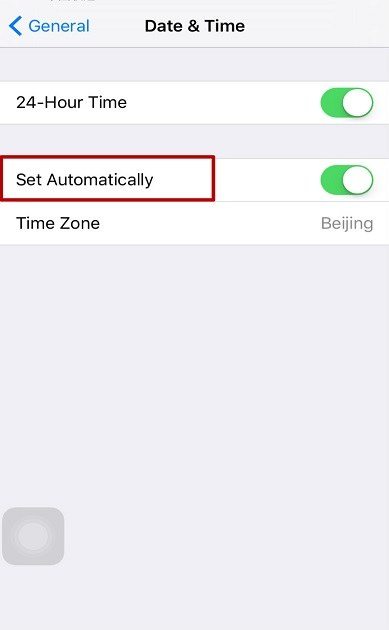
11. 모든 설정 재설정
기기가 여전히 연결되지 않으면모든 설정을 재설정하여 문제를 일으킬 수있는 버그를 제거하십시오. 이를 수행하려면 "설정> 일반> 재설정> 모든 설정 재설정으로 이동하여 확인을 위해 암호를 입력하십시오.
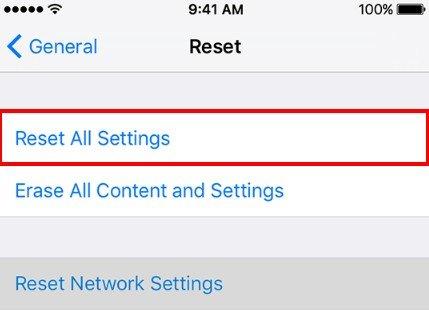
12. iTunes에서 iPhone 복원
다른 모든 방법으로 문제가 해결되지 않으면 iTunes에서 장치를 복원해야 문제를 해결할 수 있습니다. 여기 당신이 그렇게 할 수 있습니다;
- 1 단계 : 장치를 컴퓨터에 연결하고 iTunes를 엽니 다.
- 2 단계 : iPhone이 iTunes에 나타나면 클릭하고 "백업 복원"을 선택하십시오.
- 3 단계 : 가장 최근의 백업을 찾아서 선택하십시오. "복원"을 클릭하고 프로세스가 완료 될 때까지 기다립니다.

iTunes에서 내 작업을 복원하는 동안,백업에 포함되지 않은 일부 데이터가 장치에서 손실 될 수 있습니다. 이것과 iPhone에 관련된 모든 다른 소프트웨어 문제에 대한 더 간단하고 나은 해결책은 Tenorshare ReiBoot입니다. 이 프로그램을 사용하면 복구 모드에서 멈추거나 DFU 모드에서 멈추거나 Apple 화면에 멈춰있는 장치 또는 발생할 수있는 수많은 iPhone 소프트웨어 문제를 해결할 수 있습니다.

개요
그래서 다음에 iPhone이 서비스 없음이라고 말하면iPhone이 네트워크 검색에 어려움을 겪고 있습니다. 시도 할 수있는 효과적인 솔루션 목록이 있습니다. 아래 의견란에 나와있는 경험을 공유하십시오.



![[해결] iPhone에 연결할 때 iTunes 알 수없는 오류 0xE 발생](/images/itunes-tips/solved-itunes-unknown-error-0xe-when-connect-to-iphone.jpg)





